一个毕业设计 儿童趣味数学 app
2016-05-18 16:19
351 查看
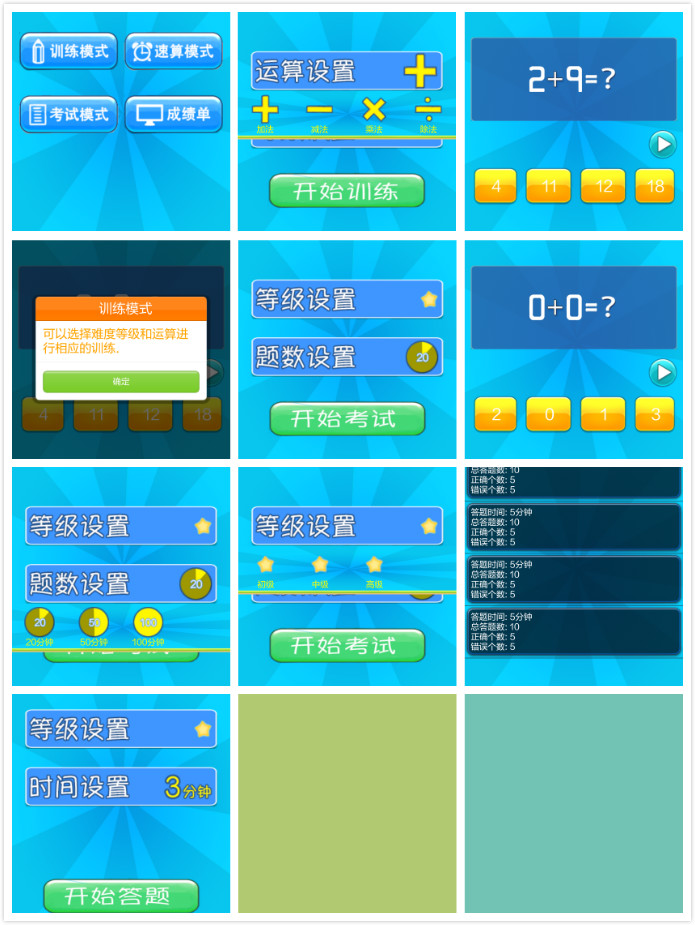
小学生趣味数学app
└─com
└─example
├─db
│ DBHelper.java 数据库,存储成绩用
│
├─model
│ chengji.java 成绩数据结构
│ chengjiAdapter.java 成绩列表更新器
│
└─sx
│ app.java app
实例,提供了配置存储功能
│ cjdActivity.java 成绩单界面
│ gameActivity.java 主要功能界面
│ ksmsActivity.java 考试模式设置界面
│ MainActivity.java 主菜单
│ MusicService.java 音乐播放后台
│ ssmsActivity.java 速算模式设置界面
│ xlmsActivity.java 训练模式
│
├─adapter
│ GridViewItem.java 等级,设置,时间设置弹出的框
│ MyAdapter.java 适配器
│
├─utils
│ │ Helper.java 帮助文件,存储设置值
│ │ util.java dx转px的工具
│ │
│ └─easyfont
│ EasyFonts.java 一个字体库接口
│ FontSourceProcessor.java
│
└─view
CountdownView.java 一个倒计时
CustomCountDownTimer.java
源码设计流程:
MainActivity 主界面,显示四个菜单: 代码里面有详细注释
private ImageView tab_2_img; // 速算模式
private ImageView tab_3_img; // 考试模式
private ImageView tab_1_img; // 训练模式
private ImageView tab_4_img;// 成绩单
回调进入各个界面
// 点击进入训练模式
case R.id.tab_1_img:
startActivity(new Intent(this, xlmsActivity.class));
break;
// 点击进入速算模式
case R.id.tab_2_img:
startActivity(new Intent(this, ssmsActivity.class));
break;
// 点击进入考试模式
case R.id.tab_3_img:
startActivity(new Intent(this, ksmsActivity.class));
break;
// 点击进入考试模式
case R.id.tab_4_img:
startActivity(new Intent(this, cjdActivity.class));
break;
case R.id.img_exit:
finish();// 退出
break;
case R.id.img_sound:
// 切换设置
boolean on = helper.getMusiconoff();
if (on) {
img_sound.setImageResource(R.drawable.sound_off);
} else {
img_sound.setImageResource(R.drawable.sound_on);
}
helper.setMusiconoff(!on);
训练模式:
设置点击选择运算方式的时候的回调
lin_setting_oprate = findView(R.id.lin_setting_oprate);
lin_setting_oprate.setOnClickListener(this);
设置选择难度等级的回调
lin_setting_level = findView(R.id.lin_setting_level);
lin_setting_level.setOnClickListener(this);
case R.id.lin_setting_oprate:
弹出选择操作的框,以及设置回调数据
showPopupWindow(lin_setting_oprate, true);
break;
case R.id.lin_setting_level:
showPopupWindow(lin_setting_level, false);
break;
点击开始进行练习模式
taining_confirm = findView(R.id.taining_confirm);
taining_confirm.setOnClickListener(this);
case R.id.taining_confirm:
Intent game = new Intent(this, gameActivity.class);
game.putExtra("nandu", nandu); 难度值
game.putExtra("caozuo", caozuo); 选择的运算
game.putExtra("moshi", 0);// 0训练模式
startActivity(game);
break;
选择难度时相对应的显示星星:
img_star1 = findView(R.id.img_star1);
img_star2 = findView(R.id.img_star2);
img_star3 = findView(R.id.img_star3);
再说一个关键函数
// 加一个逻辑,用来处理是操作还是选择的难易程度
private void showPopupWindow(View view, boolean oprate) {
// 一个自定义的布局,作为显示的内容
GridView contentView = (GridView) LayoutInflater.from(this).inflate(
R.layout.window, null);
//一个对话框popwindow
final PopupWindow popupWindow = new PopupWindow(contentView,
WindowManager.LayoutParams.MATCH_PARENT, util.dp2px(this, 80),
true);
//如果选择的是运算 显示运算列表,加减乘除,设置后将界面更新
//img_oprate.setImageResource(intArray[position]);
存储下当前选择的运算符,在进入练习时需要
// 难度等级的设计,一样,操作的回调是更新界面的星星数目,存储下来值,后面进入练习需要
if (oprate) {
final int[] intArray = { R.drawable.plus_setting,
R.drawable.minus_setting, R.drawable.multi_setting,
R.drawable.division_setting };
String[] strArray = { "加法", "减法", "乘法",
"除法" };
List<HashMap<String, GridViewItem>> hashMapList = new ArrayList<HashMap<String, GridViewItem>>();
// 测试数据
for (int i = 0; i < 4; i++) {
GridViewItem item = new GridViewItem(intArray[i], strArray[i]);
HashMap<String, GridViewItem> tempHashMap = new HashMap<String, GridViewItem>();
tempHashMap.put("item", item);
hashMapList.add(tempHashMap);
}
MyAdapter myAdapter = new MyAdapter(this, hashMapList);
contentView.setAdapter(myAdapter);
contentView.setOnItemClickListener(new OnItemClickListener() {
@Override
public void onItemClick(AdapterView<?> parent, View view,
int position, long id) {
img_oprate.setImageResource(intArray[position]);
caozuo = position;//
存储下来位置,0是+
以此类推
popupWindow.dismiss();
}
});
} else {
String[] strArray = { "初级", "中级", "高级"
};
List<HashMap<String, GridViewItem>> hashMapList = new ArrayList<HashMap<String, GridViewItem>>();
// 测试数据
for (int i = 0; i < 3; i++) {
GridViewItem item = new GridViewItem(R.drawable.star,
strArray[i]);
HashMap<String, GridViewItem> tempHashMap = new HashMap<String, GridViewItem>();
tempHashMap.put("item", item);
hashMapList.add(tempHashMap);
}
MyAdapter myAdapter = new MyAdapter(this, hashMapList);
contentView.setAdapter(myAdapter);
contentView.setOnItemClickListener(new OnItemClickListener() {
@Override
public void onItemClick(AdapterView<?> parent, View view,
int position, long id) {
nandu = position;
if (position == 0) {
img_star1.setVisibility(View.VISIBLE);
img_star2.setVisibility(View.GONE);
img_star3.setVisibility(View.GONE);
} else if (position == 1) {
img_star1.setVisibility(View.VISIBLE);
img_star2.setVisibility(View.VISIBLE);
img_star3.setVisibility(View.GONE);
} else {
img_star1.setVisibility(View.VISIBLE);
img_star2.setVisibility(View.VISIBLE);
img_star3.setVisibility(View.VISIBLE);
}
popupWindow.dismiss();
}
});
}
popupWindow.setTouchable(true);
popupWindow.setTouchInterceptor(new OnTouchListener() {
@Override
public boolean onTouch(View v, MotionEvent event) {
Log.i("mengdd", "onTouch : ");
return false;
// 这里如果返回true的话,touch事件将被拦截
// 拦截后 PopupWindow的onTouchEvent不被调用,这样点击外部区域无法dismiss
}
});
// 如果不设置PopupWindow的背景,无论是点击外部区域还是Back键都无法dismiss弹框
// 我觉得这里是API的一个bug
popupWindow.setBackgroundDrawable(getResources().getDrawable(
R.drawable.bk_ground1));
// 设置好参数之后再show
popupWindow.showAsDropDown(view);
}
主要界面gameActivity
代码里面注释已经够用,这里我说下整体流程
主界面 有三个模式:
训练模式
速算模式
考试模式
点击各个进入自己的设置界面,设置难易程度,设置时间,设置运算符等。
然后带着参数 进入gameActivity界面,
参数有:shijian caozuo moshi
读取到模式后,根据当前模式进行设置:
训练模式: 拿到难易度 和加减乘除操作,开始生成试题即可。
速算模式: 拿到难易程度 和 时间值,这里时间是0-1-2
对应的时间值是int[] time1 = { 3, 5, 7 };//
时间值,然后启动定时器,开始生成试题,开始计算,时间到后提示时间到,可以选择重新开始或者退出。
考试模式:拿到难易度 和时间值,时间对应为final int[] time2 = { 20, 50, 100 };//
时间值 考试模式的值,20分钟
50分钟
100分钟,然后启动定时器,开始生成试题,开始计算,时间到后提示时间到,可以选择重新开始或者退出。
考试模式比速算模式多一个存储成绩的功能,如果时间到,存储下成绩,成绩单那边显示
关键函数,随机生成计算等式:
// 生成随机数
List<Integer> list = random_shuffle(4, 4);
if (moshi != 0) {
caozuo = RANDOM.nextInt(4);
operation.setBackgroundResource(intArray[caozuo]);
}
switch (caozuo) {
case 0:// +
{ //
算出两个值来,计算出结果
int first = RANDOM.nextInt(addArray[nandu]);
int second = RANDOM.nextInt(addArray[nandu]);
int sum = first + second;
// 初始化两个值,显示在界面上
firstQueNo.setText(first + "");
secondQueNo.setText(second + "");
// 生成三个随机答案
HashSet<Integer> s = new HashSet<Integer>();
s.add(sum);
while (s.size() < 4) {
int i = RANDOM.nextInt(sum * 2 + 4);
if (!s.contains(i)) {
s.add(i);
}
}
// 随机显示到答案列表
int index = 0;
for (Integer i : s) {
// 得到界面
TextView item = ViewArray.get(list.get(index));
if (i == sum) {
id_ok = item.getId();//
// id,后续判断需要这个值
}
// 设置答案列表数据
item.setText(i + "");
index++;
}
//
}
试题生成思路:
比如上面的+ 根据难易度,选择多少以内的加法
生成加数int first = RANDOM.nextInt(addArray[nandu]);
生成被加数 int second = RANDOM.nextInt(addArray[nandu]);
int sum = first + second; 计算结果
然后进行显示第一个数和第二个
后面随机生成4个不同的值,有一个是正确的。
然后将显示四个答案的地方,将正确答案随机生成在一个view上,记录下来正确答案在哪个view
后面判断是否答对了还是错了使用这个判断。
相关文章推荐
- 使用C++实现JNI接口需要注意的事项
- Android IPC进程间通讯机制
- Android Manifest 用法
- [转载]Activity中ConfigChanges属性的用法
- Android之获取手机上的图片和视频缩略图thumbnails
- Android之使用Http协议实现文件上传功能
- Android学习笔记(二九):嵌入浏览器
- android string.xml文件中的整型和string型代替
- i-jetty环境搭配与编译
- android之定时器AlarmManager
- android wifi 无线调试
- Android Native 绘图方法
- Android java 与 javascript互访(相互调用)的方法例子
- android 代码实现控件之间的间距
- android FragmentPagerAdapter的“标准”配置
- Android"解决"onTouch和onClick的冲突问题
- android:installLocation简析
- android searchView的关闭事件
- SourceProvider.getJniDirectories
